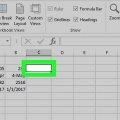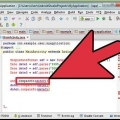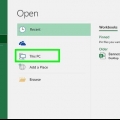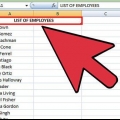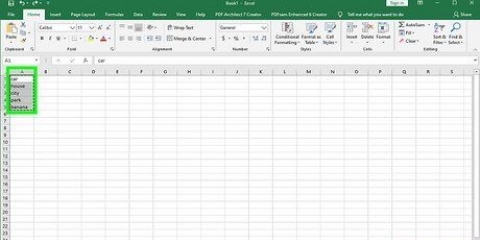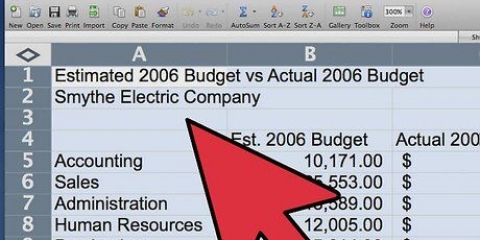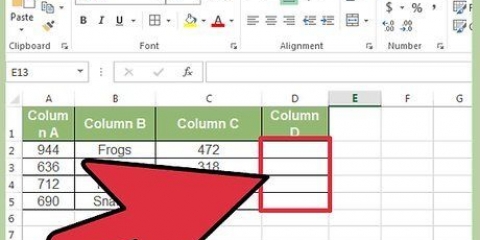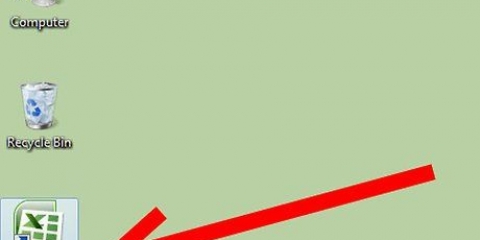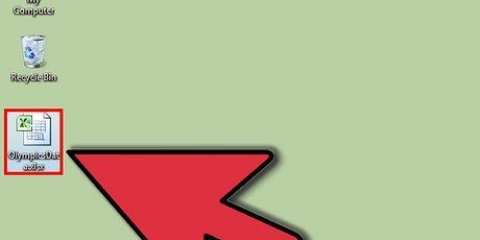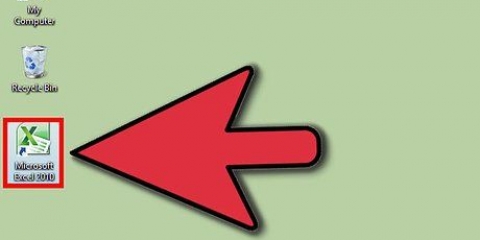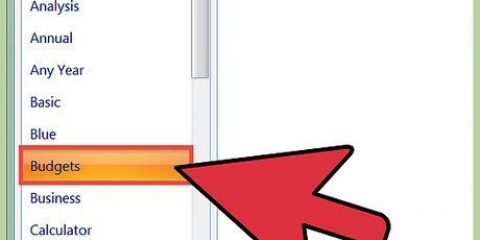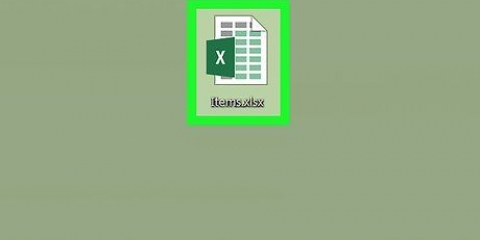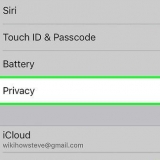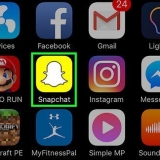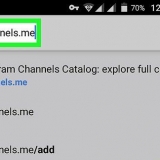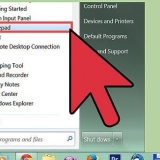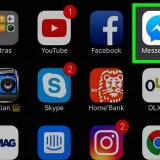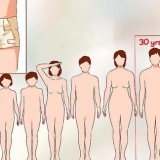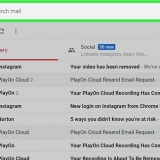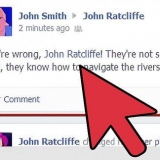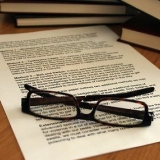=IF(B2>$G$2, `JA`, `NEE`). As die datum in B2 na die datum in G2 kom, sal die woord JA in die sel verskyn. As die datum in B2 voor die datum in G2 kom, sal die woord NEE in die sel verskyn.

Vergelyk datums in excel
Hierdie handleiding sal jou wys hoe om uit te vind watter datums voor of na `n sekere datum in Microsoft Excel is.
Trappe

1. Maak die sigblad oop wat die datum bevat. Dubbelklik op die lêer op jou rekenaar, of maak oop Microsoft Excel (op die kaart Programme op `n Mac, of Alle programme in die Start-kieslys op `n rekenaar) en kies die sigblad.
- Gebruik hierdie metode om te sien watter datums in `n kolom vroeër of later as `n gespesifiseerde datum kom.

2. Klik op `n leë sel. Gebruik `n selfstandige sel, want dit is net om die datum in te voer om te vergelyk.

3. Tik die datum waarmee jy ander datums wil vergelyk.
As jy byvoorbeeld wil weet watter datums in kolom B voor 1 Januarie 2018 kom, kan jy 01-01-2018 tik in die sel.

4. Klik op `n leë sel parallel met die eerste datum in die kolom.
Byvoorbeeld, as die datums wat jy wil kontroleer in B2 tot B10 is, klik op `n leë sel in ry 2 (na die laaste kolom).

5. Plak die IF-formule in die sel en druk↵ Tik in. In hierdie voorbeeld is die eerste datum in die lys in B2, en die toetsdatum is in G2:

6. Klik op die sel wat die formule bevat. Kies die sel.

7. Sleep die onderste regterkantse sel af na die laaste ry van die blad. Dit sal elke sel in die kolom (G, in ons voorbeeld) vul met die formule, wat elke datum in die kolom (B, in ons voorbeeld) vergelyk met die datum wat jy wil vergelyk.
Artikels oor die onderwerp "Vergelyk datums in excel"
Оцените, пожалуйста статью
Gewilde